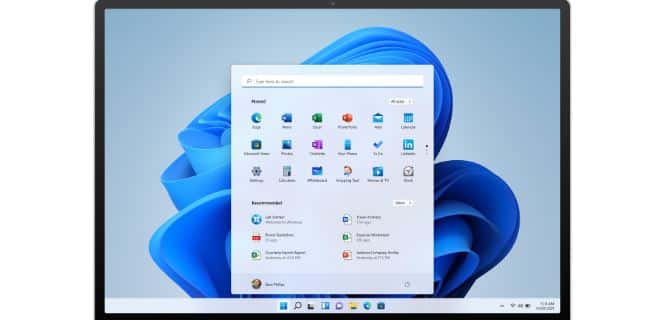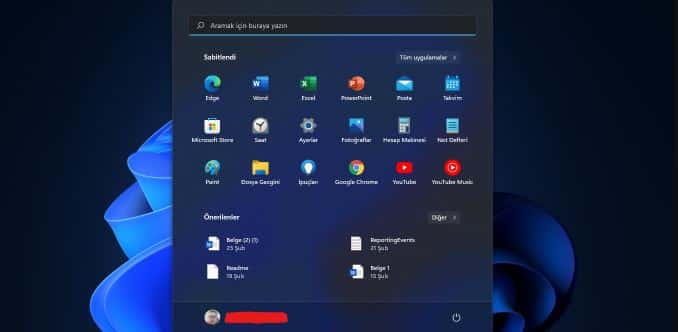Как изменить свое имя в Google Meet
Google Meet — сервис видеоконференций от Google. Это отличное решение для частных лиц и компаний, позволяющее общаться друг с другом во время аудио- и видеозвонков. Он родился из Google Hangouts, но имеет некоторые уникальные функции. Google Meet — сервис видеоконференций от Google. Первоначально он был доступен только для корпоративных клиентов, но теперь любой может использовать Google Meet бесплатно. В этой статье мы постараемся научить вас, как изменить свое имя в Google Meet.
Google Meet доступен в Интернете, на телефонах и планшетах для Android и iOS. Google Meet в первую очередь предназначен для проведения видеоконференций. Однако вы можете активировать камеру и микрофон независимо друг от друга, поэтому вы можете использовать их для аудиовызовов только при желании. Ниже мы упомянули шаги по изменению вашего имени в Google Meet.
Как изменить свое имя в Google Meet на смартфоне и ПК
Как изменить свое имя в Google Meet на ПК с Windows или Mac
- Откройте Google Chrome на своем ноутбуке или ПК.
- Перейдите к трем вертикальным точкам в правом верхнем углу экрана.
- Перейдите в «Настройки» в раскрывающемся меню, открыв новое окно.
- Найдите в меню «Управление учетной записью Google».
- Нажмите «Личная информация» на левой боковой панели.
- Выберите «Имя». Вы попадете на новую страницу.
- Удалите свои старые имя и фамилию.
- Введите желаемое имя и фамилию в соответствующие поля. Нажмите кнопку «Сохранить».
- На этом этапе Google сообщит вам, что изменения вашего имени и фамилии будут отражены во всей вашей учетной записи Google. Google также потребуется несколько минут, чтобы применить эти изменения к каждому приложению Google.
Как изменить свое имя в Google Meet на iPhone
- Откройте приложение Gmail на своем iPhone.
- Нажмите на изображение своего профиля в правом верхнем углу экрана.
- Перейдите к разделу «Управление учетной записью Google».
- Выберите вкладку «Личные данные» в центре экрана.
- Нажмите на раздел «Имя».
- Удалите свои старые имя и фамилию.
- Введите свое имя и фамилию в текстовые поля.
- Выберите «Готово».
- Нажмите «Сохранить» в правом нижнем углу экрана.
Как изменить свое имя в Google Meet на устройстве Android
- Найдите «Настройки» на главном экране вашего Android.
- Спускайтесь вниз, пока не найдете «Google».
- Нажмите на «Управление своей учетной записью Google».
- Перейдите на вкладку «Личные данные» на новой странице.
- В разделе «Основная информация» нажмите на раздел «Имя».
- Удалите свои старые имя и фамилию и введите новые.
- Выберите «Готово».
- Перейдите к «Сохранить» в правом нижнем углу экрана.
Заключительные слова
Надеемся, наша статья о том, как изменить имя в Google Meet, поможет вам и решит все ваши проблемы. Если вы хотите знать, как это сделать, выполните шаги, указанные выше.
Я надеюсь, что вы понимаете эту статью, Как изменить свое имя в Google Meet.